Zkontroloval jsem EdgeDeflector již v roce 2017, kdy byl poprvé vydán open source program. Byl navržen tak, aby řešil vážný problém s použitelností v operačním systému Microsoft Windows 10, protože operační systém by otevíral některé odkazy pouze ve vlastním prohlížeči Microsoft Edge Microsoft Edge a ne v jiných prohlížečích, i když byl tento jiný prohlížeč nastaven jako výchozí v systému.
Vývojář vydal několik aktualizací pro program v roce 2017, ale v následujících letech absolvoval volno. Koncem minulého měsíce, po téměř čtyřech letech bez aktualizací, byla vydána nová verze EdgeDeflector.
EdgeDeflector 1.2 řeší několik problémů představených v nových verzích Windows 10. Stávající uživatelé musí před instalací nové verze úplně odinstalovat starou verzi.
Samotná aplikace má velikost 60 kilobajtů. Windows 10 může vyvolat varovnou stránku SmartScreen. Podívejte se na našeho průvodce SmartScreen, jak výzvu obejít.
EdgeDeflector již nemůže provádět potřebné změny automaticky z důvodu změn provedených v procesu společností Microsoft. Program po úspěšné instalaci otevře stránku s pokyny, které uživatele programu provedou procesem instalace. V zásadě je třeba nastavit aplikaci jako výchozí protokol pro nativní protokol Microsoft Edge, který používá Windows 10.
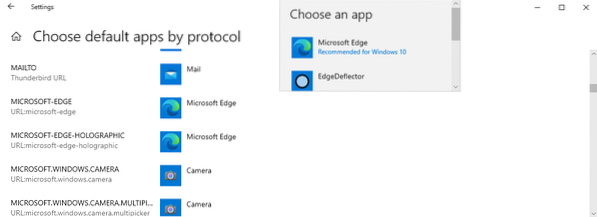
Takto se to děje:
- Vyberte Start> Nastavení nebo použijte Windows-I k otevření aplikace Nastavení.
- Otevřete Aplikace> Výchozí aplikace.
- Přejděte dolů a vyberte možnost „Vybrat výchozí aplikace podle protokolu“.
- Na stránce, která se otevře, přejděte dolů na MICROSOFT-EDGE.
- Aktivujte položku Microsoft Edge vedle ní a jako novou obslužnou rutinu protokolu vyberte EdgeDeflector.
- Pokud se vás Microsoft pokusí přesvědčit, abyste tak neučinili, vyberte možnost „Přepnout stejně“.
EdgeDeflector by měl být po operaci uveden jako výchozí obslužný program.
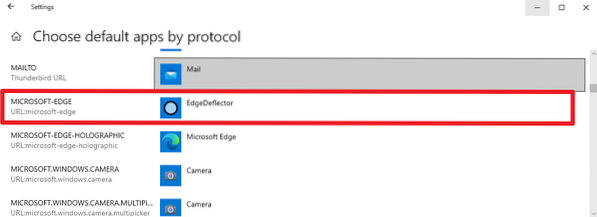
Proces nemění výchozí webový prohlížeč. Pokud je Edge nastaven jako výchozí prohlížeč, odkazy protokolu Microsoft Edge, používané vyhledáváním, Zprávami a zájmy a v jiných oblastech operačního systému, se v Edge stále otevřou.
Pokud jste tak ještě neučinili, změňte webový prohlížeč v části Výchozí aplikace. Můžete to otestovat následujícím způsobem:
- Pomocí Windows-R otevřete runbox.
- Napište nebo vložte microsoft-edge: ghacks.síť a stiskněte návrat.
- Domovská stránka Ghacks by se měla otevřít ve výchozím prohlížeči nastaveném v systému.
Nejnovější verzi EdgeDeflector si můžete stáhnout ze stránky GitHub projektu. Nová verze se instaluje na uživatele a už ne na celý systém a z tohoto důvodu nevyžaduje zvýšení úrovně.
Vývojář opravil problém s kompatibilitou s některými antivirovými programy, které označily instalační program EdgeDeflector jako podezřelý.
Teď ty: Který prohlížeč je ve vašem systému výchozí? Použili jste EdgeDeflector ve Windows 10?
 Phenquestions
Phenquestions


